एक हफ्ते से भी कम समय पहले, Microsoft ने अपने वार्षिक BUILD सम्मेलन में व्यापक रूप से लीक हुए विंडोज 8.1 अपडेट की घोषणा की और जारी किया। विंडोज 8.1 अपडेट (जिसे विंडोज 8.1 अपडेट 1 के रूप में भी जाना जाता है) पूरी तरह से स्वतंत्र है और विंडोज 8.1 में कुछ सुविधाओं को जोड़ता है।
विंडोज 8.1 अपडेट माइक्रोसॉफ्ट के डेस्कटॉप और लैपटॉप उपयोगकर्ताओं को खुश करने का प्रयास है, जो विंडोज ऑपरेटिंग सिस्टम के नवीनतम संस्करण से पूरी तरह से प्यार या खुश नहीं हैं। विंडोज 8.1 अपडेट टास्कबार में मेट्रो या आधुनिक एप्लिकेशन को पिन करने की क्षमता जोड़ता है, डेस्कटॉप वातावरण में मेट्रो या विंडोज स्टोर एप्लिकेशन को न्यूनतम और बंद बटन के साथ चलाएं। टास्कबार को आधुनिक ऐप्स से भी एक्सेस किया जा सकता है। इसके अलावा, यह अपडेट स्टार्ट स्क्रीन में पावर बटन भी जोड़ता है, जिसका अर्थ है कि आपके विंडोज 8.1 अपडेट मशीन को बंद करना या फिर से शुरू करना पहले से कहीं ज्यादा आसान है।

भले ही विंडोज 8.1 अपडेट आपके कंप्यूटिंग अनुभव को बहुत बढ़ाता है, इस अपडेट को डेस्कटॉप और लैपटॉप उपयोगकर्ताओं की मदद करने के लिए डिज़ाइन किया गया है। यदि आपने इस अपडेट को टैबलेट या टच-आधारित पीसी पर स्थापित किया है और इस अपडेट में शामिल सुविधाओं और ट्वीक से खुश नहीं हैं, तो आप विंडोज 8.1 अपडेट से विंडोज 8.1 पर आसानी से डाउनग्रेड कर सकते हैं।
सबसे अच्छी बात यह है कि, विंडोज 8.1 के विपरीत, नए इंस्टॉल किए गए विंडोज 8.1 अपडेट को अनइंस्टॉल करना बहुत सीधा है। जो लोग सुनिश्चित नहीं हैं कि विंडोज 8.1 में इंस्टॉल किए गए अपडेट को कैसे अनइंस्टॉल किया जाए, विंडोज 8.1 को आसानी से अनइंस्टॉल करने और विंडोज 8.1 अपडेट 1 से विंडोज 8.1 को डाउनग्रेड करने के लिए नीचे बताए गए निर्देशों का पालन कर सकते हैं।
महत्वपूर्ण: हम आपको सिस्टम पुनर्स्थापना बिंदु या सिस्टम छवि बनाने की सलाह देते हैं ताकि आप आसानी से विंडोज 8.1 अपडेट में वापस आ सकें।
अपने पीसी से विंडोज 8.1 अपडेट हटाना
चरण 1: रन डायलॉग बॉक्स खोलने के लिए Windows और R कुंजियों को एक साथ दबाएं। रन संवाद में, Appwiz.cpl दर्ज करें और फिर प्रोग्राम और सुविधाएँ विंडो खोलने के लिए Enter कुंजी दबाएं।
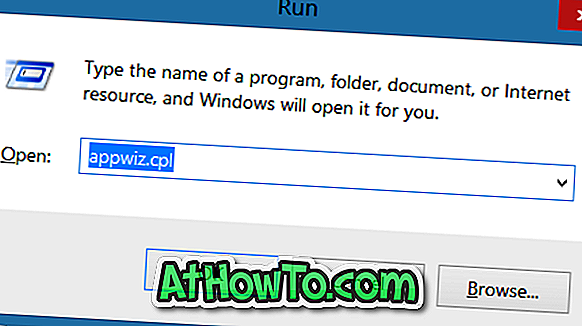
चरण 2: प्रोग्राम और सुविधाएँ विंडो के बाएँ फलक में, सभी स्थापित अद्यतन देखने के लिए स्थापित अद्यतन देखें पर क्लिक करें।
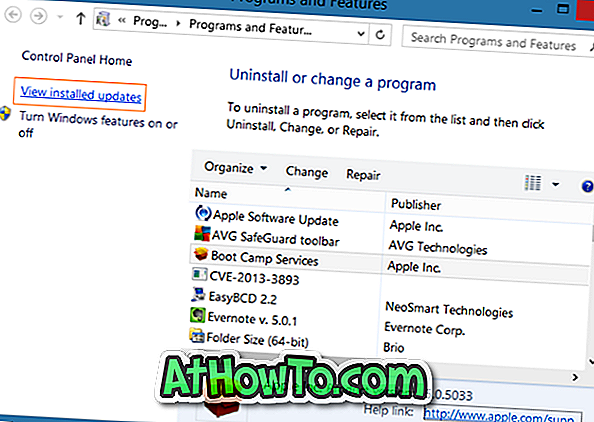
चरण 3: सभी स्थापित विंडोज अपडेट देखने के लिए नीचे स्क्रॉल करें। Microsoft Windows के तहत, Microsoft Windows (KB2919355) के लिए अद्यतन नाम की एक प्रविष्टि देखें, उसी पर राइट-क्लिक करें और फिर स्थापना रद्द करें विकल्प पर क्लिक करें ।
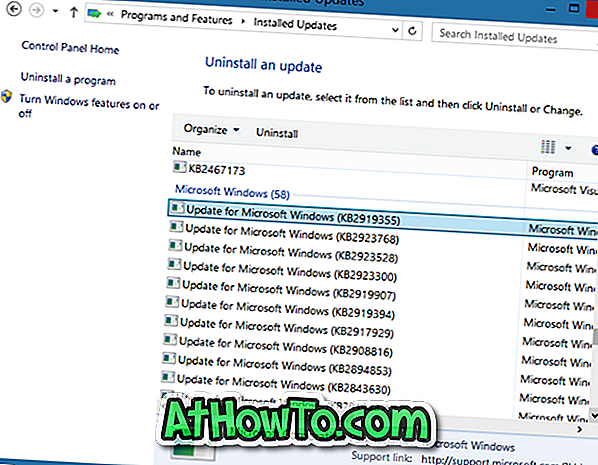
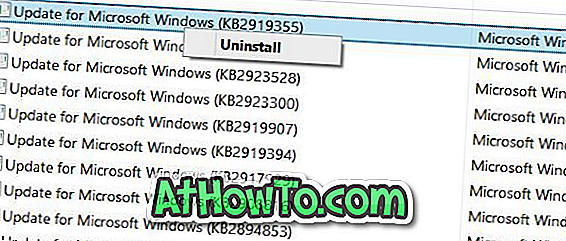
चरण 4: क्लिक करें हां बटन जब आप देखते हैं "क्या आप सुनिश्चित हैं कि आप इस अपडेट को अनइंस्टॉल करना चाहते हैं" संदेश को अपडेट की स्थापना रद्द करना शुरू करें।
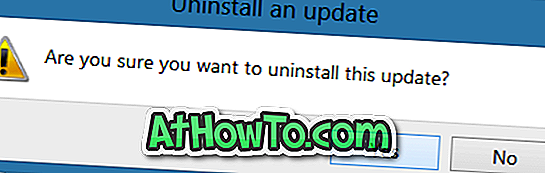
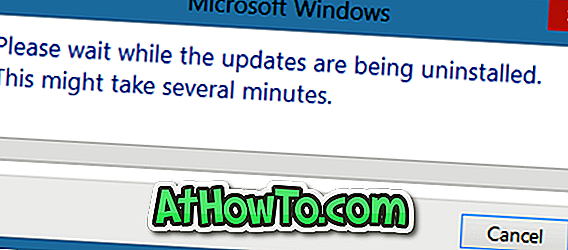
चरण 5: अपडेट की स्थापना रद्द हो जाने के बाद, आपको अपने पीसी को रिबूट करने के लिए कहा जाएगा। Windows 8.1 को पूरी तरह से अनइंस्टॉल करने के लिए अपने पीसी को पुनरारंभ करें और विंडोज 8.1 पर डाउनग्रेड करें।
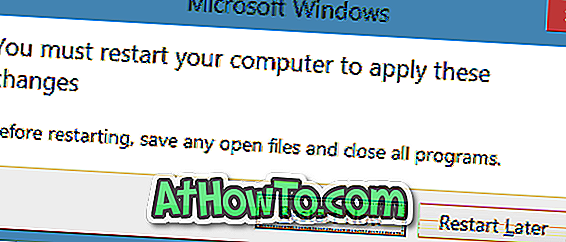
नोट: आपको Windows 8.1 अद्यतन के भाग के रूप में स्थापित किए गए अन्य अपडेट की स्थापना रद्द करने की आवश्यकता नहीं है। हमारे परीक्षण में, हमने देखा कि मुख्य KB2919355 अपडेट को अनइंस्टॉल करने से विंडोज 8.1 अपडेट के साथ जोड़े गए सभी फीचर्स और ट्विक्स हटा दिए गए हैं।














